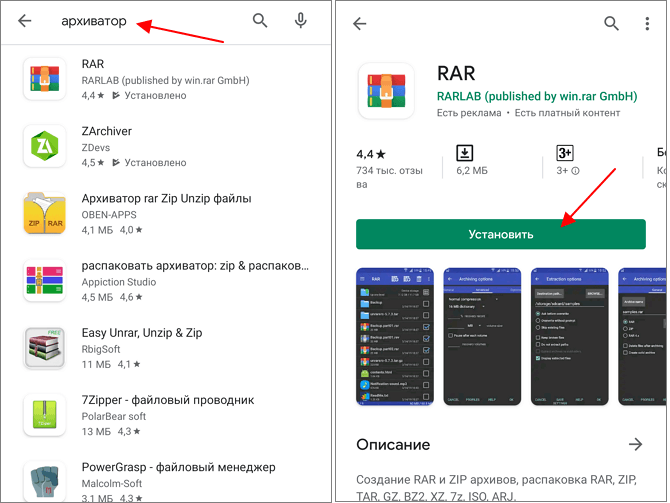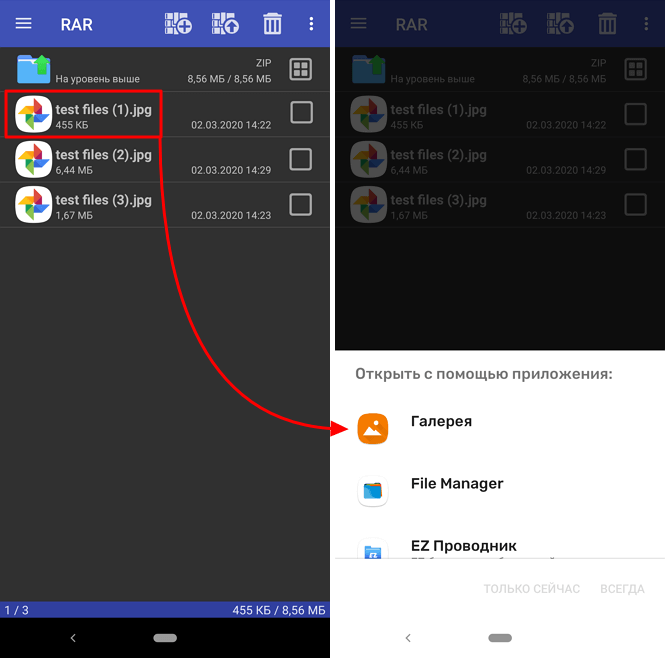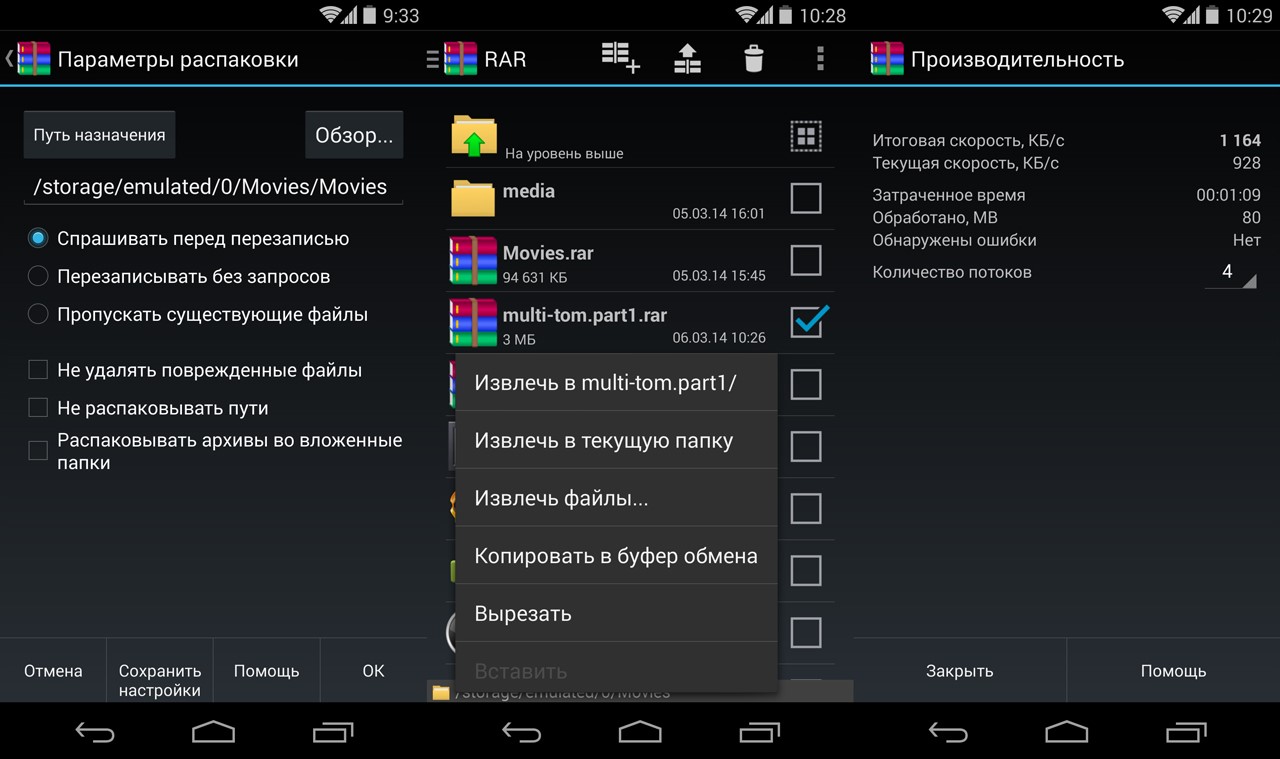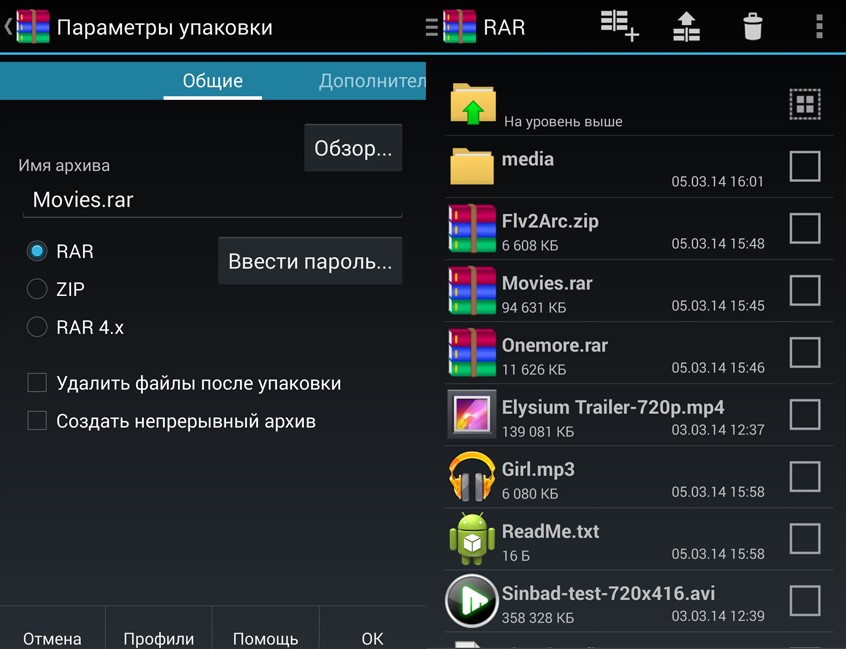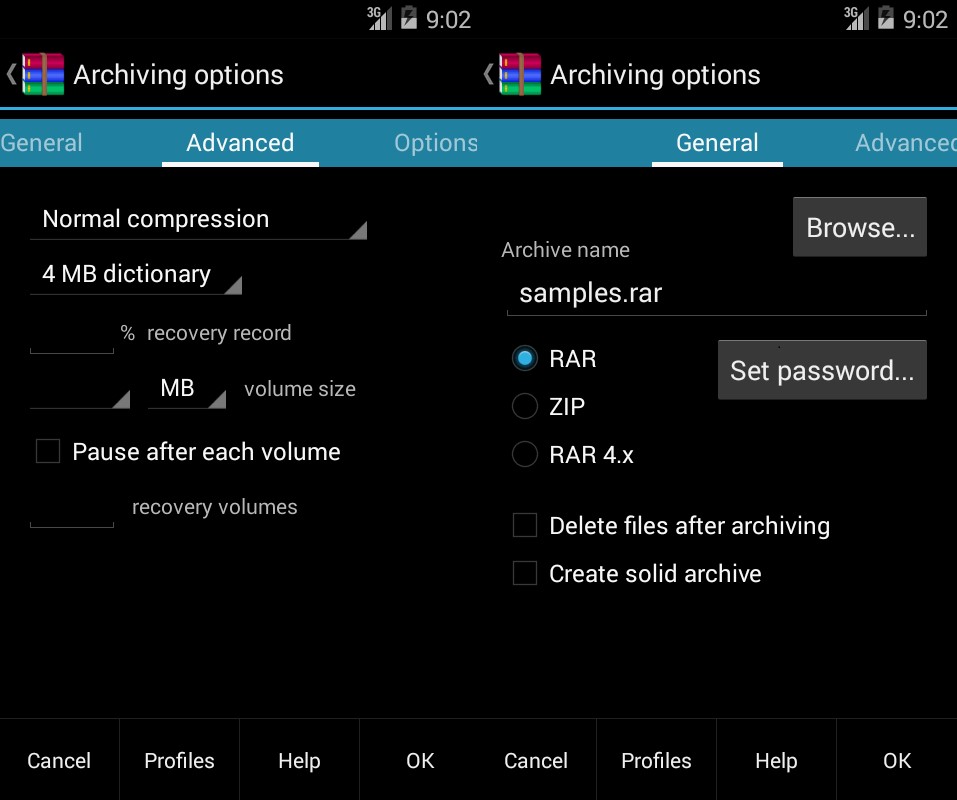- Как распаковать ZIP или RAR архив на Android телефоне
- Установка распаковщика для ZIP и RAR
- Как распаковать сразу весь ZIP или RAR
- Как разархивировать отдельные документы
- Как посмотреть документы без распаковки
- Как открыть файл Zip и Rar на Андроиде
- Архиватор RAR для Android — Особенности использования
- Особенности приложения
- Использование архиватора
- Настройки программы
- Параметры архива
- Выводы
- Как архивировать и извлекать файлы с помощью RAR для Android для андроид. Winrar for android
Как распаковать ZIP или RAR архив на Android телефоне
Не редко при передаче файлов, по электронной почте или другими способами, используется архивация в ZIP или RAR архив. Это делается для повышения удобства и скорости передачи, так как архивирование позволяет объединить множество файлов в один и уменьшить их размер.
Но, с другой стороны, упаковка файлов в ZIP или RAR архив создает некоторые сложности для получателя. Поскольку в этом случае перед тем, как начать работу с файлами, получателю придется их распаковывать.
В данной инструкции мы расскажем о том, как распаковать ZIP или RAR архив на телефоне с операционной системой Android.
Установка распаковщика для ZIP и RAR
Как уже было сказано, ZIP и RAR файлы – это архивы, которые вмещают в себе другие файлы. Для того чтобы получить доступ к содержащихся в ним файлам, их необходимо разархивировать или, другими словами, распаковать архив. Сделать это можно при помощи архиватора, специальной программы для работы с архивами.
Одним из наиболее популярных архиваторов для операционной системы Android является архиватор RAR. Фактически этот тот самый WinRAR, которым многие пользователь на компьютерах с Windows, только адаптированный под смартфоны. Данный архиватор умеет работать с большинством популярных форматов форматов (в частности, поддерживаются RAR и ZIP) и имеет удобный и понятный интерфейс.
Для того чтобы установить архиватор RAR на Android телефон запустите магазин приложений Play Market, введите в поиск «архиватор», перейдите на страницу RAR и установите приложение. После завершения установки приложение можно будет запустить с помощью кнопки «Открыть» в Play Market либо с помощью ярлыка на рабочем столе.
Если данный архиватор вам не подходит, то вы можете установить любой другой из тех, что доступны в Play Market. Например, можно установить:
Все они поддерживают форматы ZIP и RAR и имеют схожий интерфейс.
Как распаковать сразу весь ZIP или RAR
После установки приложения RAR можно приступать к распаковке и распаковке ZIP или RAR архивов. При первом запуске приложение попросит предоставить доступ к файлам. Разрешаем доступ, так как без этого разархивировать файлы не получится.
После предоставления доступа перед вами появится список папок и файлов, которые хранятся в памяти вашего Android телефона. Здесь нужно выполнить следующие действия:
- Найдите ZIP или RAR файл, который необходимо открыть;
- Установите отметку рядом с нужным файлом;
- Нажмите на кнопку распаковки в верхней части экрана;
- Нажмите на кнопку «Обзор» и укажите папку для распаковки;
- Запустите распаковку нажатием на кнопку «ОК».
Если архив небольшой, то его распаковка выполнится практически мгновенно, для больших ZIP и RAR архивов нужно будет немного подождать. После завершения процесса файлы с архива появятся в указанной вами папке, и вы сможете начать с ними работать.
Как разархивировать отдельные документы
Также архиватор RAR позволяет извлекать из ZIP и RAR архивов отдельные файлы, не распаковывая весь архив. Это бывает удобно, если вам нужно открыть какой-то один отдельный файл. Для того чтобы воспользоваться этой возможностью нужно сделать следующее:
- Найдите ZIP или RAR файл, который необходимо извлечь;
- Откройте архив нажав на название файла;
- Установите отметки напротив нужных файлов;
- Нажмите на кнопку распаковки;
- Укажите папку назначения и нажмите «ОК»;
В результате, в указанной вами папке появятся файлы, которые вы извлекли из ZIP или RAR архива, и вы сможете открыть их с помощью других программ. Например, если это фотографии, то вы сможете открыть их с помощью приложения «Галерея».
Как посмотреть документы без распаковки
Также, в случае необходимости приложение RAR можно использовать для предпросмотра файлов. Другими словами, вы можете открыть документы из ZIP или RAR не извлекая их из архива. Для этого нужно выполнить следующие действия:
- Найдите ZIP или RAR файл, который необходимо открыть;
- Откройте архив нажав на его название;
- Нажмите на название интересующего вас файла;
- Выберите приложение, в котором его нужно открыть;
После этого выбранный файл из архива откроется в нужном приложении, и вы сможете его просмотреть. В дальнейшем этот файл можно будет распаковать так как описано выше.
Источник
Как открыть файл Zip и Rar на Андроиде
Если вы хотя бы несколько раз работали с файлами на персональном компьютере, то скорее всего сталкивались с архивами. Обычно это файлы формата .rar и .zip. Встроенные средства Windows позволяют без труда работать с файлами данного типа и извлекать все хранящиеся файлы в архивах. Что же касается смартфонов и планшетов на Андроид, то встроенные инструменты не предложат вам подобного функционала, а, чтобы разархивировать содержимое архива, либо просмотреть его вам придётся установить соответствующее приложение из Google Play.
Если ответить простым языком, то архиваторы позволяют поместить файлы самых разных форматов в один архив, чтобы в дальнейшем удобно переместить его в папку, либо же загрузить на сайт/облачное хранилище и поделиться ссылкой с другом.
Архивы бывают нескольких форматов. Наиболее популярные среди пользователей носят следующие обозначения .rar и .zip, причем бывают и другие архивы, к примеру, .7zip. Кроме удобного хранения файлов в одном месте, архивы позволяют сжимать их размер и на выходе получать те же файлы, но занимающие гораздо меньше места в памяти устройства.
Для выполнения данного действия существует огромное количество приложений. Причем сам процесс распаковки и открытия файлов данного формата будет практически идентичен, поэтому мы рассмотрим наиболее популярные приложения, которые вы сможете загрузить с нашего сайта и самостоятельно выполнять все необходимые действия с архивами.
Утилита, которая по праву является одной из лучших и известной среди пользователей операционной системы Андроид. Изначально, многие пользовались ей на персональных компьютерах и в скором времени разработчики сделали мобильную версию для удобной работы с архивами на смартфонах и планшетах. Приложение позволит, как разархивировать, так и архивировать файлы в форматы .rar, .zip.
- Первое, что вам нужно будет сделать – это скачать приложение по ссылке ниже и установить его.
 |  |  |  |  |
- Заходим в приложение и открываем папку с файлами, которые вы хотите поместить в архив.
- Ставим галочки напротив тех файлов, которые нужно заархивировать, после чего нажимаем на значок в верхней части экрана с изображением плюсика.
- Здесь вы сможете выбрать имя будущего архива, а также один из трёх форматов (rar, zip, rar 4.x). при желании устанавливается пароль, который нужно будет вводить каждый раз при извлечении архива, тем самым обезопасив свои файлы от посторонних лиц.
- Нажимаем на кнопку [OK] и дожидаемся окончания процесса архивирования файлов, после чего вы увидите только, что созданный архив с указанным ранее именем.
 |  |  |
Функционала данного приложения должно с лихвой хватить для работы с архивами на мобильном устройстве, но, если вам по каким-то причинам программа не понравилась, стоит обратить внимание на следующий архиватор под названием ZArchiver.
 |  |  |
- Открываем приложение и находим папку в которой располагаются файлы для архивации.
- Выделяем нужные файлы (они перекрасятся в зеленый цвет), затем нажимаем на [троеточие] в правом верхнем углу, далее [Создать] и выбираем [Создать архив].
- В новом окне мы можем: указать имя архива, формат, ввести пароль (при желании), а также выбрать уровень сжатия. После чего достаточно нажать на кнопку [OK].
- Упакованный архив будет создан в той же папке, где и располагаются отмеченные файлы.
 |  |  |  |
Эти два приложения позволят вам совершенно бесплатно и самое главное быстро осуществлять различного рода манипуляции с архивами. Вам не нужно обладать каким-то сверхзнаниями, чтобы извлечь или запаковать файлы в архив, достаточно будет воспользоваться инструкциями, представленными в статье.
В качестве альтернативных программ для работы с архивами на Android устройствах рекомендуем:
Источник
Архиватор RAR для Android — Особенности использования
Учитывая распространённость операционных систем для смартфонов на базе Linux и большое количество заархивированных с целью экономии места файлов, необходимость в установке приложения RAR для Android нередко возникает перед пользователями мобильных гаджетов.
Содержание:
С его помощью можно, например, скачав нужный файл из сети на телефон, распаковать его прямо на этом устройстве, не занимаясь отправкой информации сначала на компьютер, а затем обратно.
По умолчанию смартфоны на ОС «Андроид» не комплектуются приложениями, способными работать с архивами с расширением .rar.
И для их открытия, создания или хотя бы просмотра содержащихся внутри файлов не обойтись без установки специальной программы, которая, кстати, поможет разобраться и другими видами архивов.
Особенности приложения
Последние версии бесплатной программы RAR позволяют владельцам смартфонов выполнить следующие действия:
- Распаковывать практически все известные архивные форматы типа RAR, TAR, XZ, ZIP, GZ, ARJ и даже ISO;
- Создавать обычные архивы с использованием нескольких способов сжатия и даже делать их зашифрованными пользовательским паролем;
- Обнаруживать и исправлять ошибки в заархивированных файлах;
- Получить подробную информацию о ходе распаковки, включая оставшееся время и скорость извлечения.
Параметры распаковки архива
Стоит отметить, что программа способна работать даже на не слишком требовательных и дешевых смартфонах (начиная с операционной системы 4.0, устанавливаемой с 2011 года).
Зато на многоядерном современном процессоре RAR способен задействовать все возможности мощного процессора и создать архив со скоростью, сравнимой с аналогичными показателями настольного ПК.
Возможности программы значительно больше по сравнению со встроенным в ОС базовым архиватором от Google.
При этом в отличие от приложения для Windows, она распространяется совершенно бесплатно через интернет-магазины типа Google Play.
Полезная информация:
Если нужен архиватор на Андроид обратите внимание на ZArchiver. К его особенностям относят удобный и простой интерфейс, бесплатное распространение и поддержка разных форматов для работы с заархивированной информацией.
Использование архиватора
Перед тем, как начать пользоваться программой, её следует предварительно установить из надёжного источника.
На сервисе Google Play в результатах поиска RAR приложение от компании Rarlab будет находиться в самом верху.
И, благодаря его возможностям, скачивать и устанавливать другие архиваторы практически не имеет смысла.
Настройки программы
После запуска RAR для Android можно увидеть интерфейс архиватора, вполне понятный для любого пользователя.
Как и практически в любом приложении для Android его панель управления находится в верхней части и содержит три основных иконки (архивация, извлечение и удаление файла), а также ряд дополнительных функций.
Внешний вид интерфейса программы
Если найти в списке файлов, находящихся в памяти или на внешней карте смартфона или планшета, архивы в поддерживаемых форматах, приложение сразу же отмечает их примерно таким же значком, как и на своём логотипе – тремя лежащими друг на друге томами.
Открыть заархивированную информацию можно одним нажатием пальца, разархивировать – двумя. То же самое произойдёт и при закрытом архиваторе, если просто нажать на архив в файловом менеджере.
Параметры архива
Если при распаковке заархивированных данных в результате на смартфоне оказываются файлы, которые предварительно поместили в архив, то создать его можно несколькими способами:
- В формате RAR, RAR4 или ZIP;
- С различным качеством сжатия. Рекомендуется выбирать стандартное, создающее архив ненамного больше по размеру в сравнении с максимальным архивированием, но делающее это в несколько раз быстрее;
- Удаляя или оставляя информацию после архивации.
Параметры сжатия файлов
Отличия от архиватора для Windows заключаются в небольшом выборе форматов сжатия и невозможности создать SFX-архив.
Зато пользователю доступна установка пароля на заархивированную информацию, благодаря чему файл будет надёжно защищён от просмотра посторонними.
На большинстве современных смартфонов скорость сжатия достаточно большая – например, файл размером 100 Мб сжимается в течение всего 10–15 секунд, что можно сравнить с показателями среднего компьютера или ноутбука.
Хотя в основном на телефонах архивы не создаются, а открываются.
Выводы
Рассматривая возможности и особенности архиватора, можно сделать вывод, что RAR для Android достаточно функциональная и полезная даже для обычного пользователя программа.
Немаловажна и её бесплатность, избавляющая от необходимости пользоваться нелицензионным ПО.
Хотя всем тем, кто собирается разархивировать на своём мобильном гаджете спрятанный в RAR-архиве файл, следует быть осторожными – именно в них чаще всего содержатся вирусы, в то время как возможности большинства антивирусных программ на «Андроид» уступают параметрам антивирусов для ПК.
Тематическое видео:
Как архивировать и извлекать файлы с помощью RAR для Android для андроид. Winrar for android
Архиватор RAR для Android — Особенности использования
Источник